您可以将内容整理成并排的栏目,打造视觉吸引力强且用户友好的页面布局。本指南将向您展示如何在您的网站上创建栏目。
- 点击“+(区块插入器)”按钮。
- 搜索“栏目”并点击它,即可在您的内容中添加新的栏目区块。
- 选择一种布局,例如三栏等宽 (33/33/33) 或两栏不等宽 (66/33)。之后,您可以调整栏目数量和每栏宽度。
- 点击第一个栏目中的“+”图标,开始添加文本和图片等内容。
插入栏目区块后,点击该栏目,即可通过出现的“+(区块插入器)”图标在栏目中添加内容:
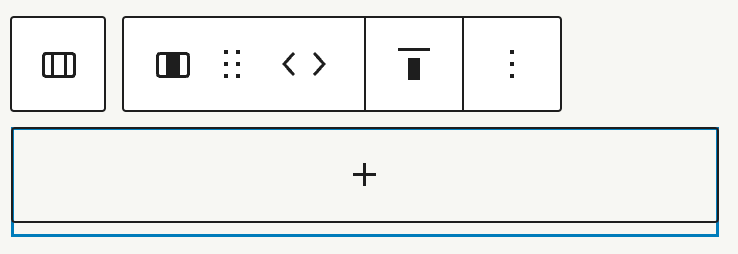
您可以在栏目中添加任何类型的内容。您可能希望添加以下几种最常见的区块:
如果您想将连续插入的多个区块批量转换为栏目,可以按照以下步骤操作:
- 点击并拖动鼠标,选中您想要转换为栏目的所有区块。
- 区块上方或下方会出现工具栏。点击区块工具栏左侧的第一个选项。
- 在“转换为”列表下,选择“栏目”选项:
您可以将一到六个区块转换为栏目。您所选择的每个区块都会转换为栏目。栏目数将与您在转换之前选择的区块数相同。创建栏目之后,您可以使用列表视图将区块移动到其他栏目。
通过使用区块样板,您可以快速为您的 WordPress 站点添加经过专业设计的栏目布局。按照以下步骤进行搜索,在页面、文章或模板中插入预设栏目布局:
- 点击编辑器左上角或任意位置出现的“+(区块插入器)”按钮:
- 选择“样板”选项卡。
- 滚动浏览,或在搜索栏中输入“栏目”以搜索栏目布局。
- 选择您喜欢的栏目布局,然后单击将其插入到页面中。
- 您可以更改文本和图片以及添加任何其他区块,自定义栏目中的内容。
- 根据需要调整设置,例如栏目宽度或背景颜色。
- 预览您的更改,然后点击“发布”或“保存”按钮。